<<前 [TOP] 次>>
スピードパッドはカートがパッドを乗り越えるとカートの速度を瞬間的に変更します。
プロジェクトビューで、[アセット]> [Modアセット]> [カート]> [スピードパッド]に移動します。
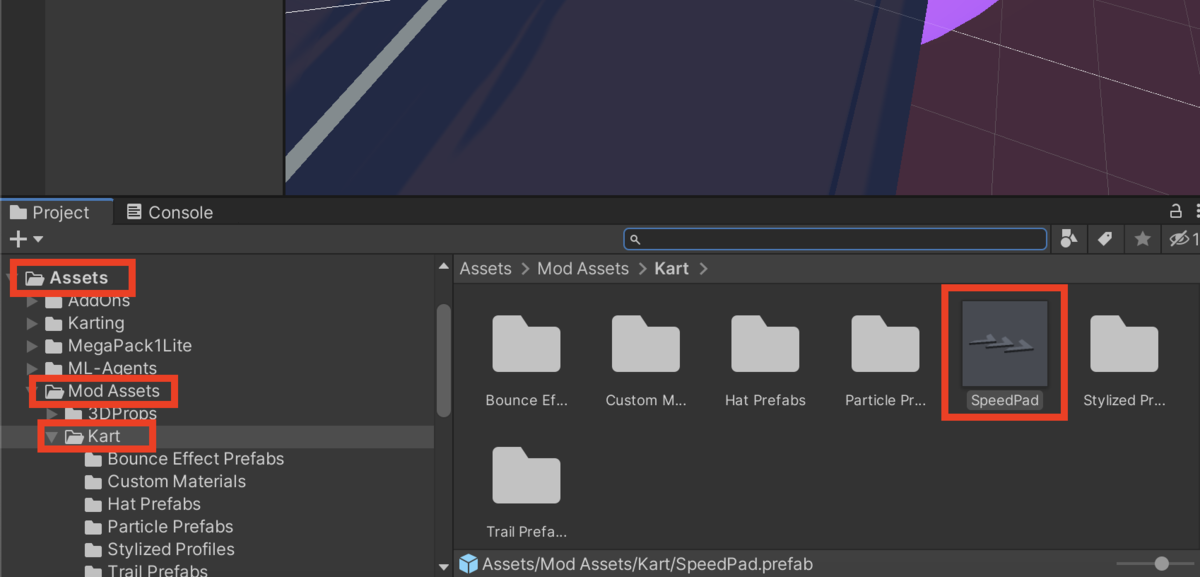
「SpeedPad」プレハブをシーンにドラッグし、トラックと同じ高さになるようにトラックに配置します。
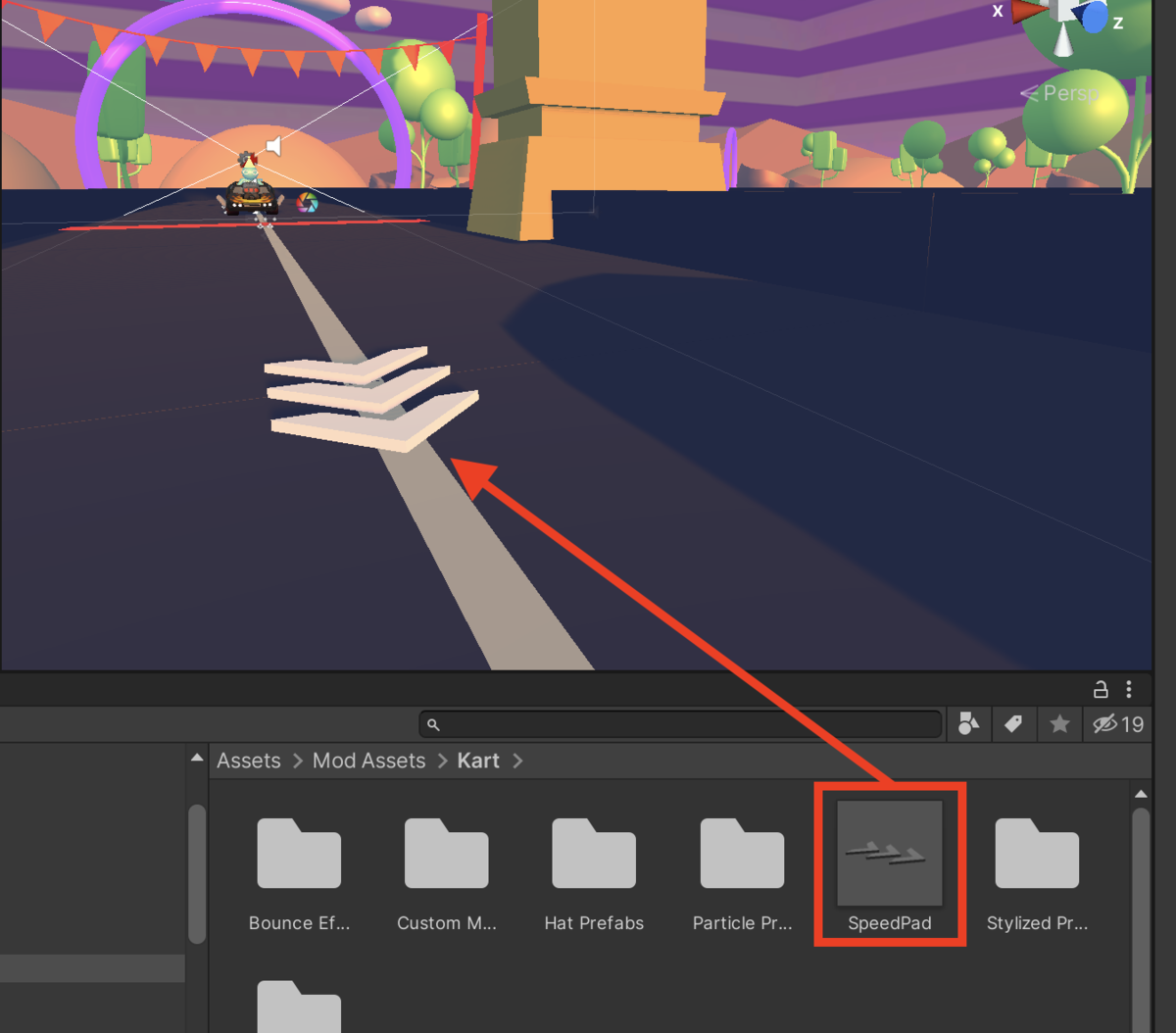
Speedpadプレハブには独自のカスタムコンポーネントがあり、調整可能なパラメーターがいくつかあります。
インスペクターで、Arcade Kart Powerup(Script)> Boost Stats> Modifiersを見つけ、Top Speedパラメーターを7に、Accelerationパラメーターを10に調整してみます。
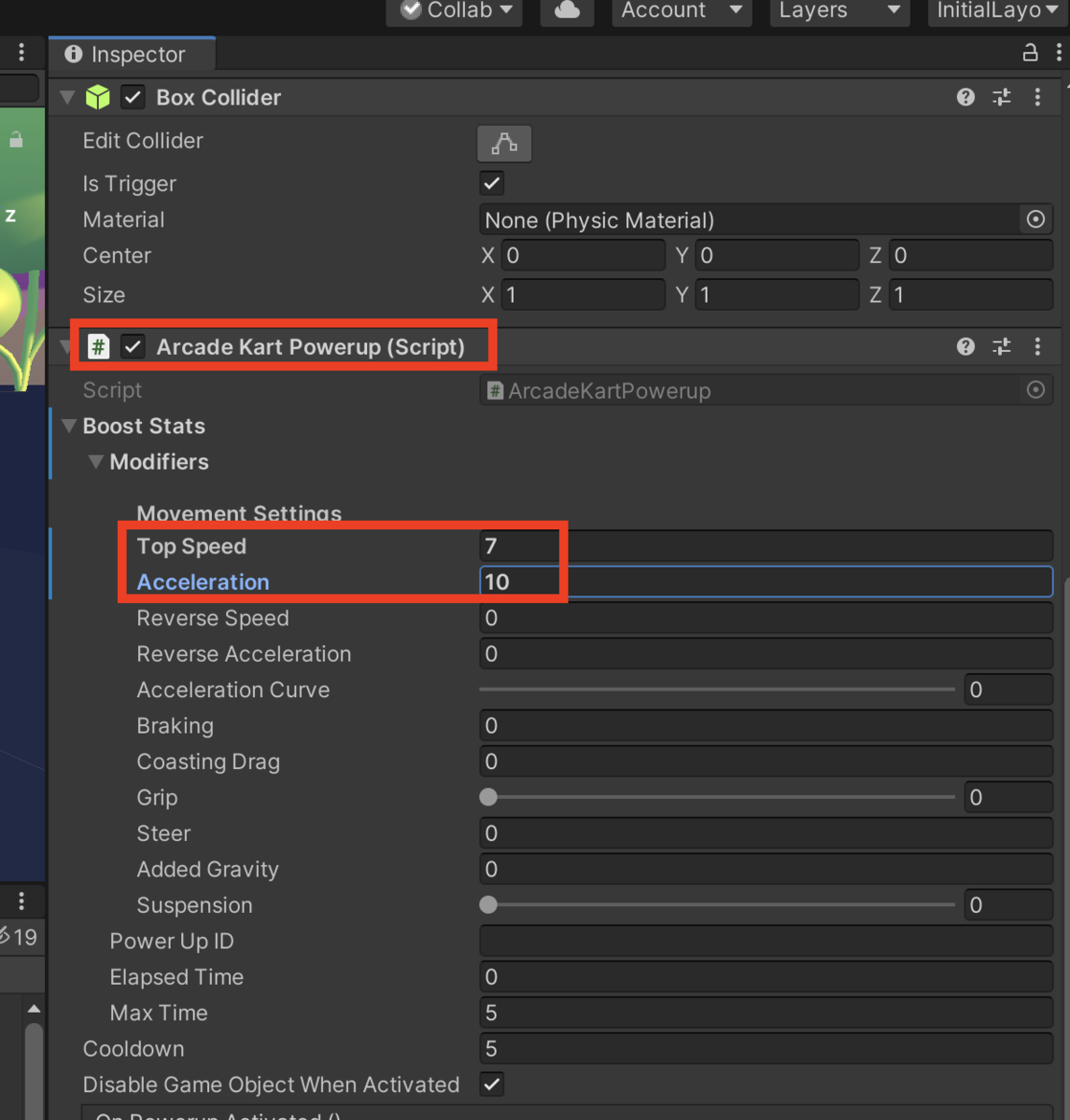
[再生]をクリックして、スピードパッドを試してみましょう。
スピードパッドを通過すると速度超過している間だけ音楽が早くなる設定をします。
SpeedPadプレハブのインスペクター下部にある「Add Component」をクリックします。
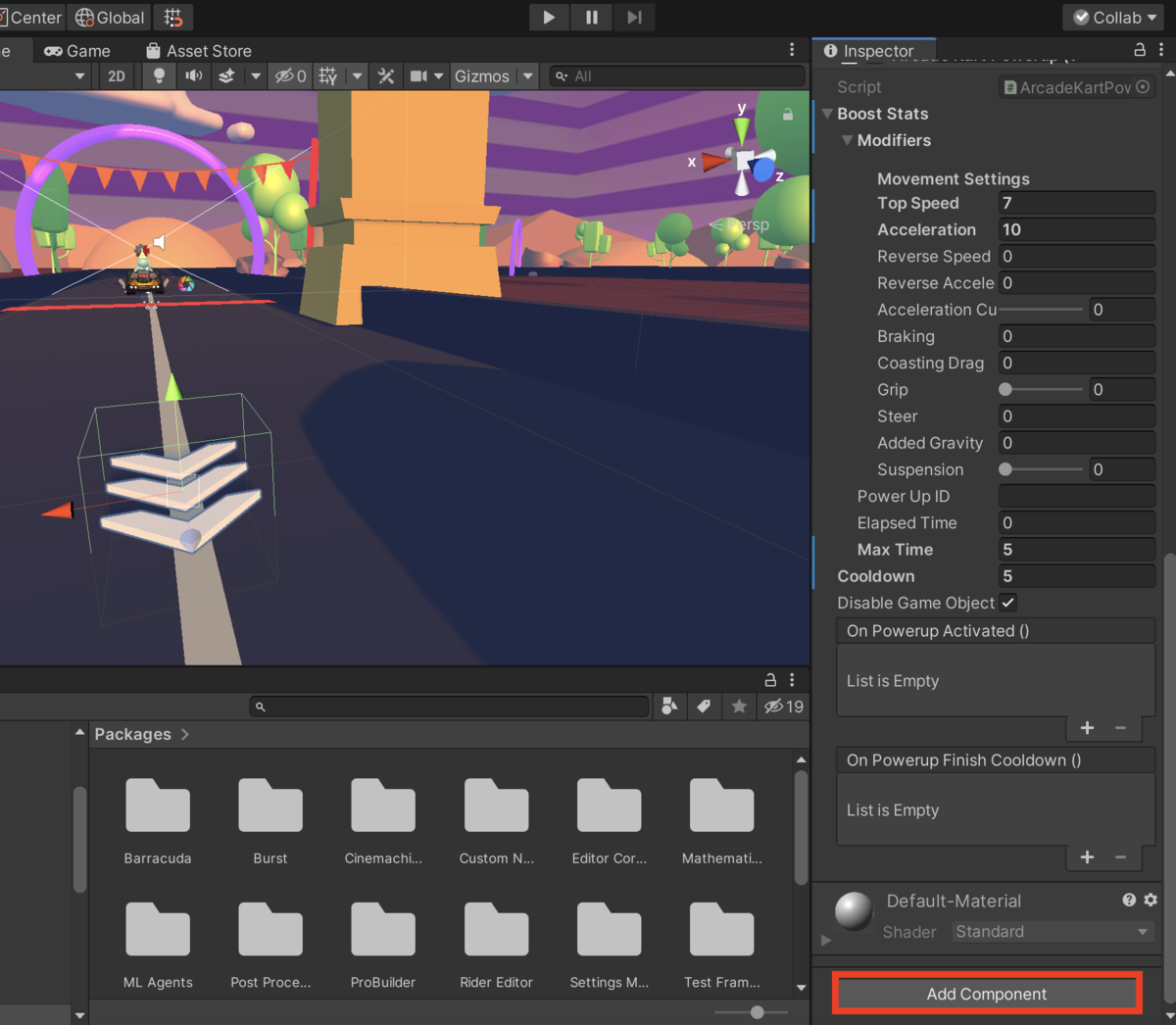
「Audio Source」を選択します。
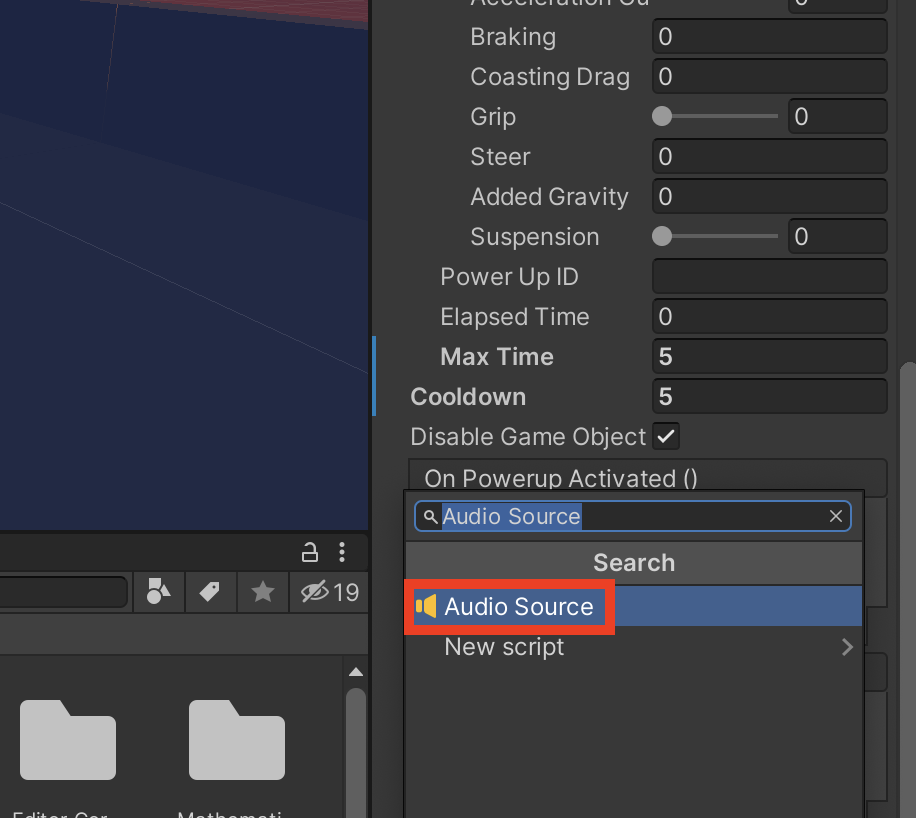
「On Powerup Activated()」の「+」をクリックします。
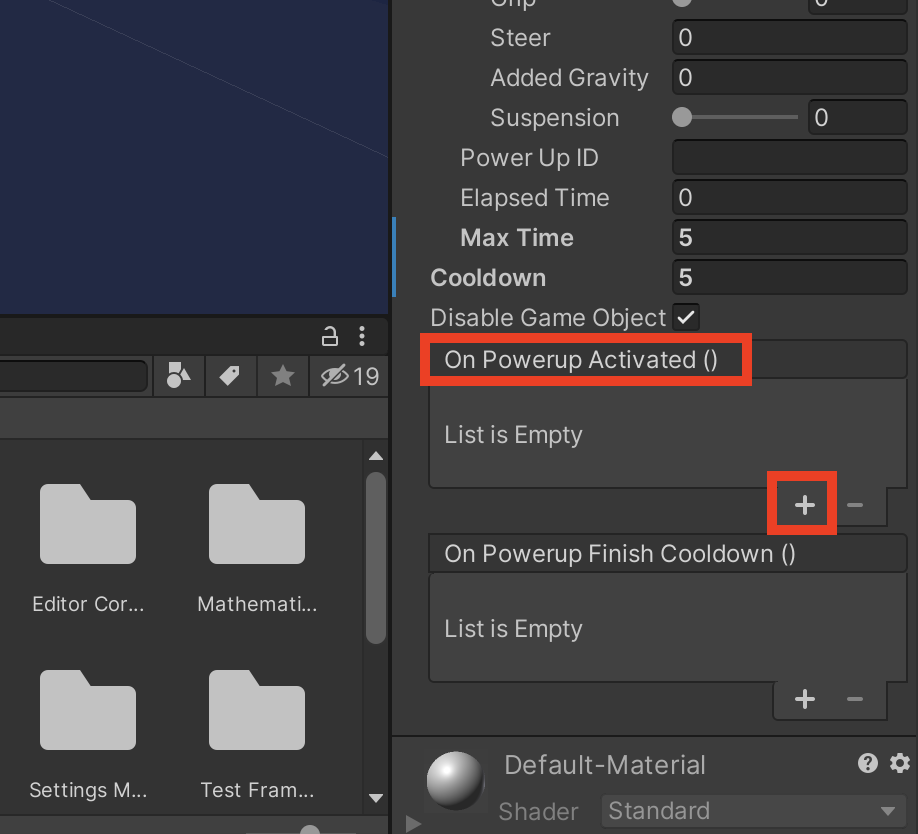
追加した「Audio Source」を「None(Object)」の部分にドラッグ&ドロップします。
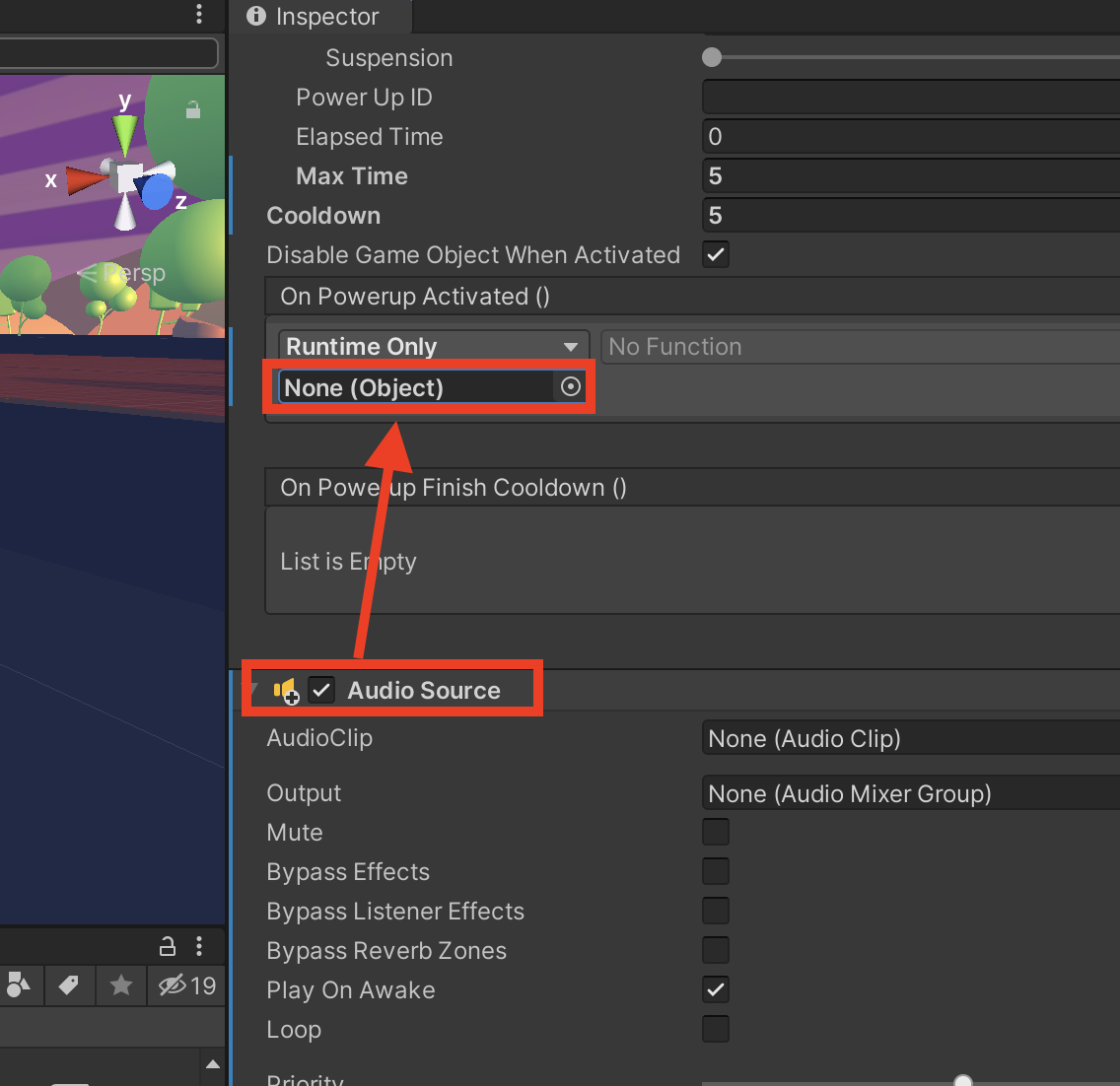
「No Function」ドロップダウンをクリックし、「Audio Source」の「Play()」を選択します。
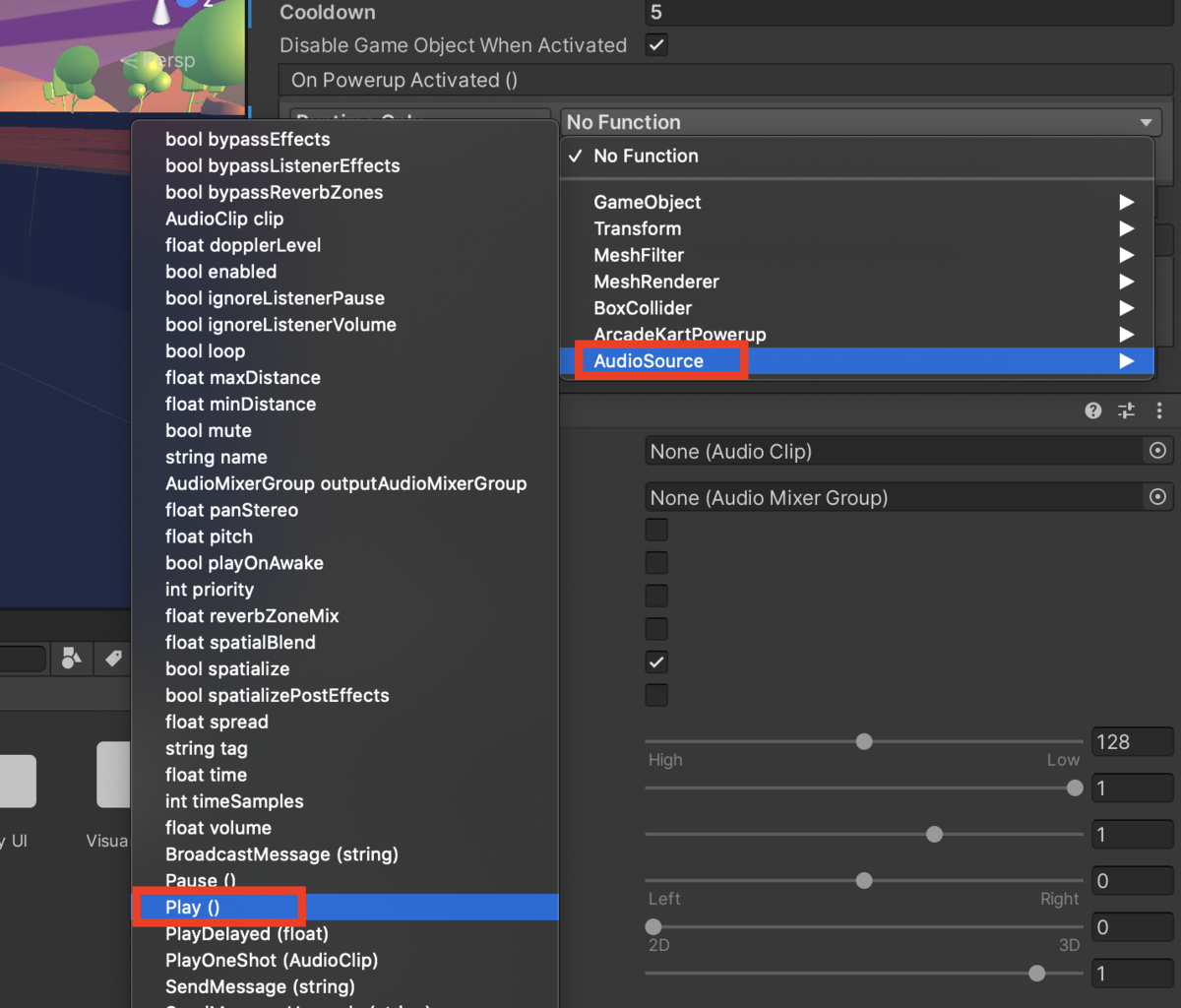
「On Powerup Finish Cooldown()」の「+」をクリックします。
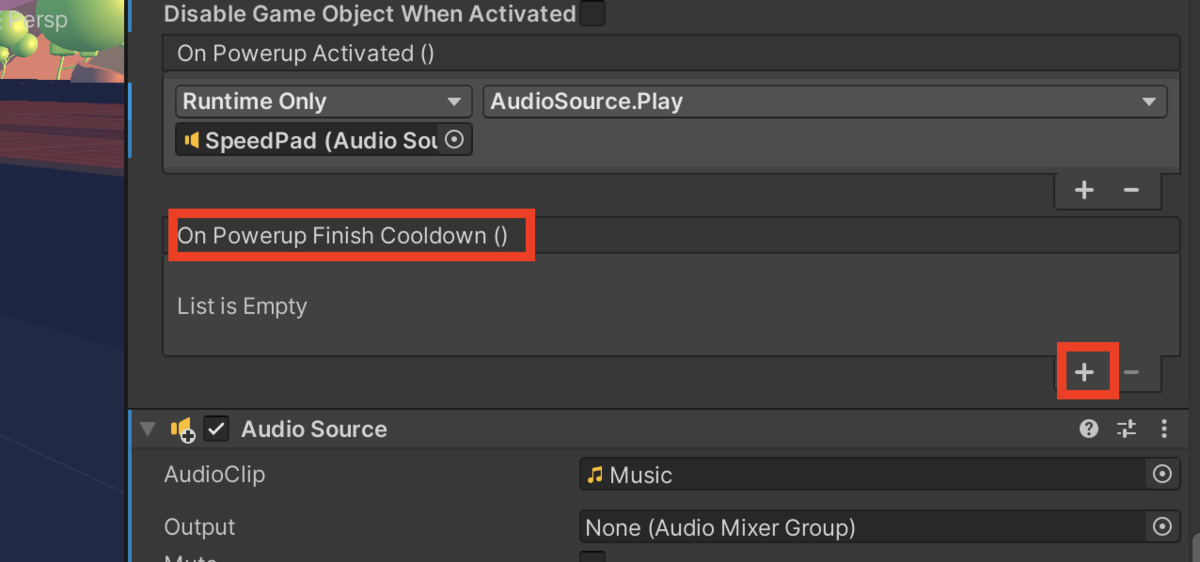
追加した「Audio Source」を「None(Object)」の部分にドラッグ&ドロップします。
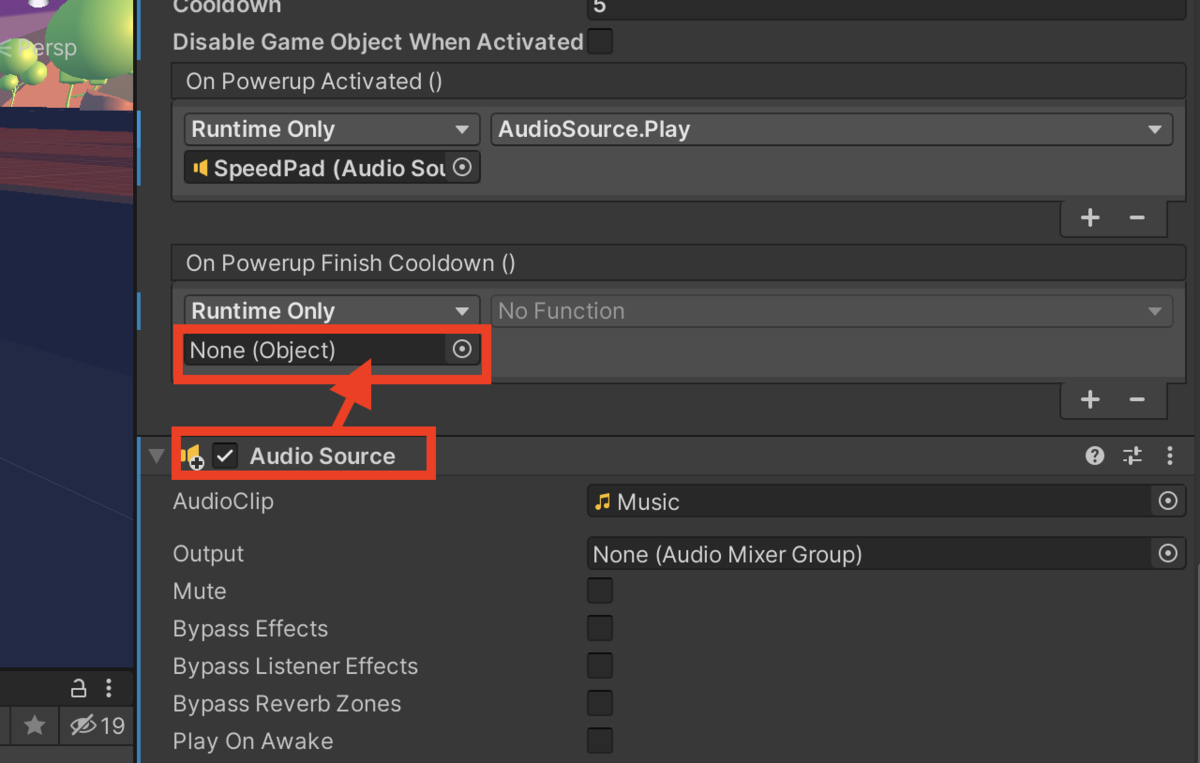
「No Function」ドロップダウンをクリックし、「Audio Source」の「stop()」を選択します。
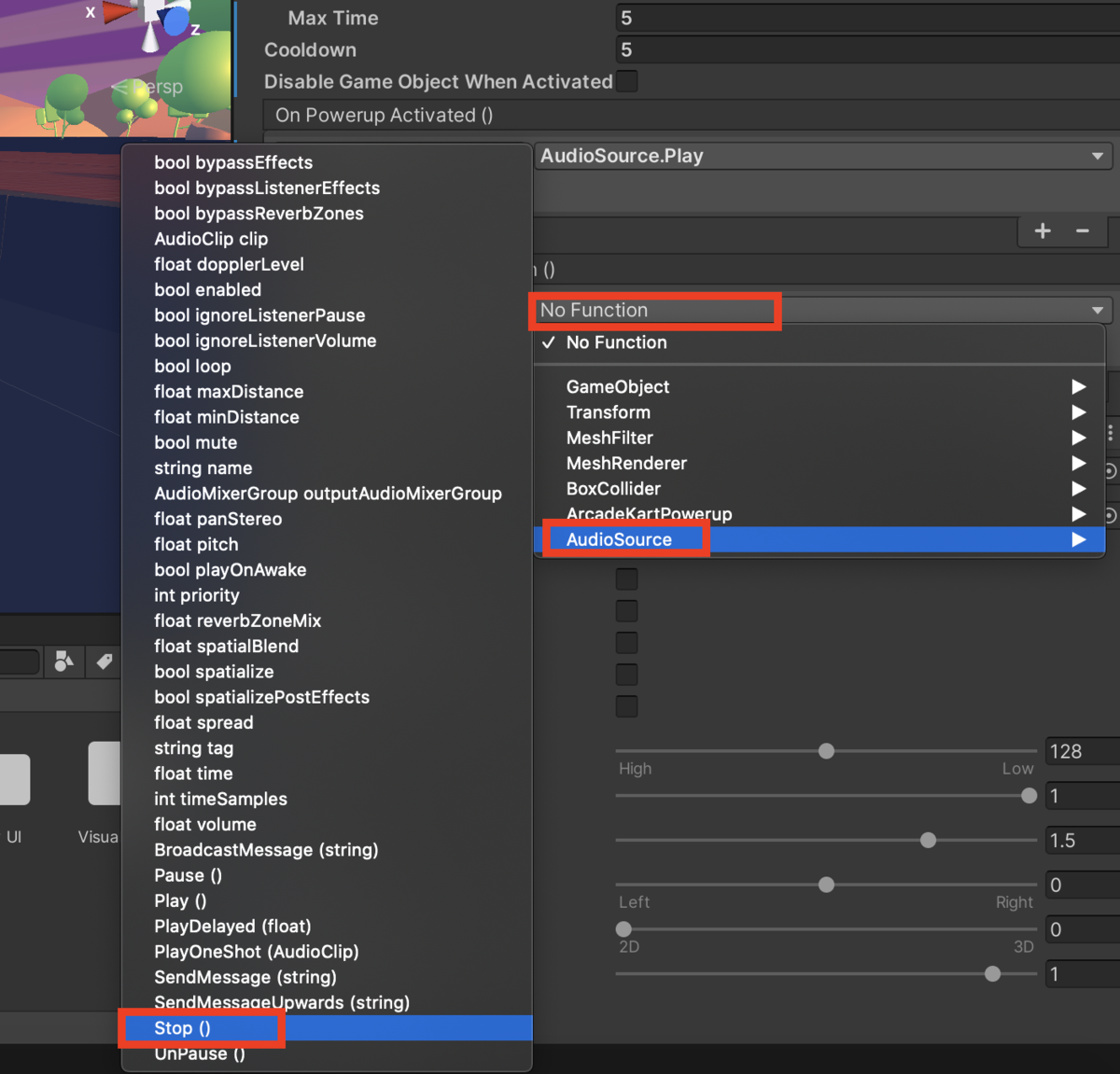
AudioClipフィールドの右側の円をクリックします。
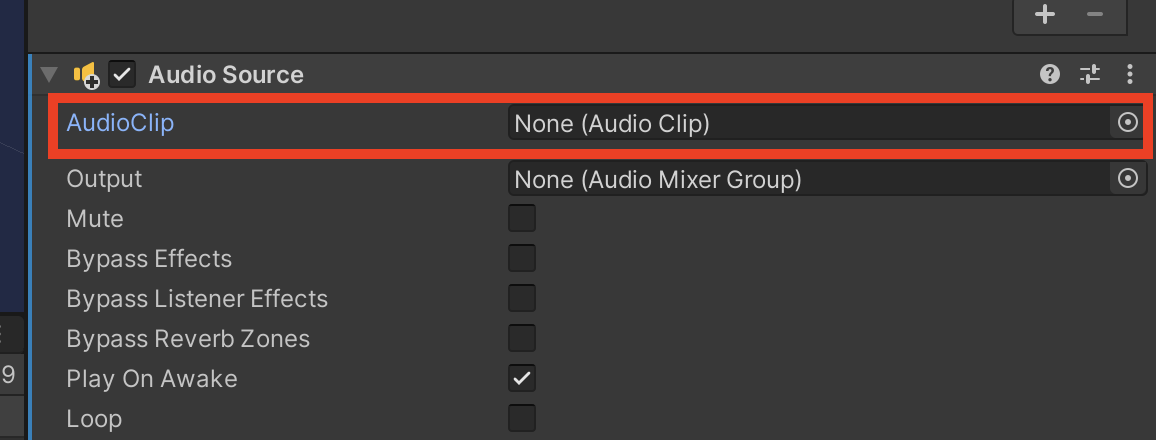
ポップアップウィンドウから「Music」を選択します。
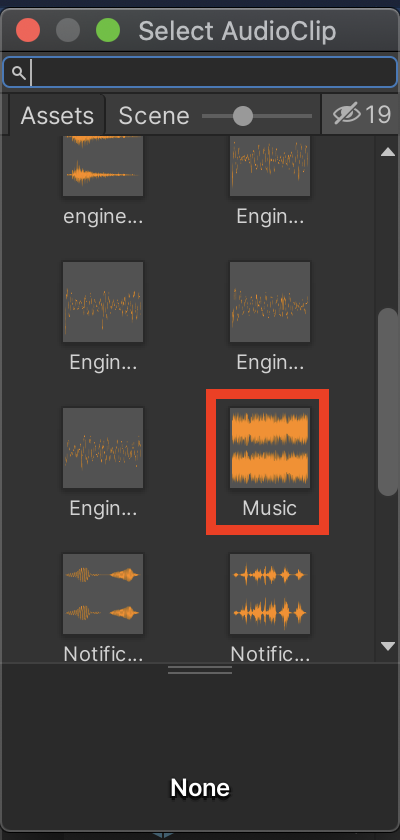
「Play on Awake」のチェックを外します。
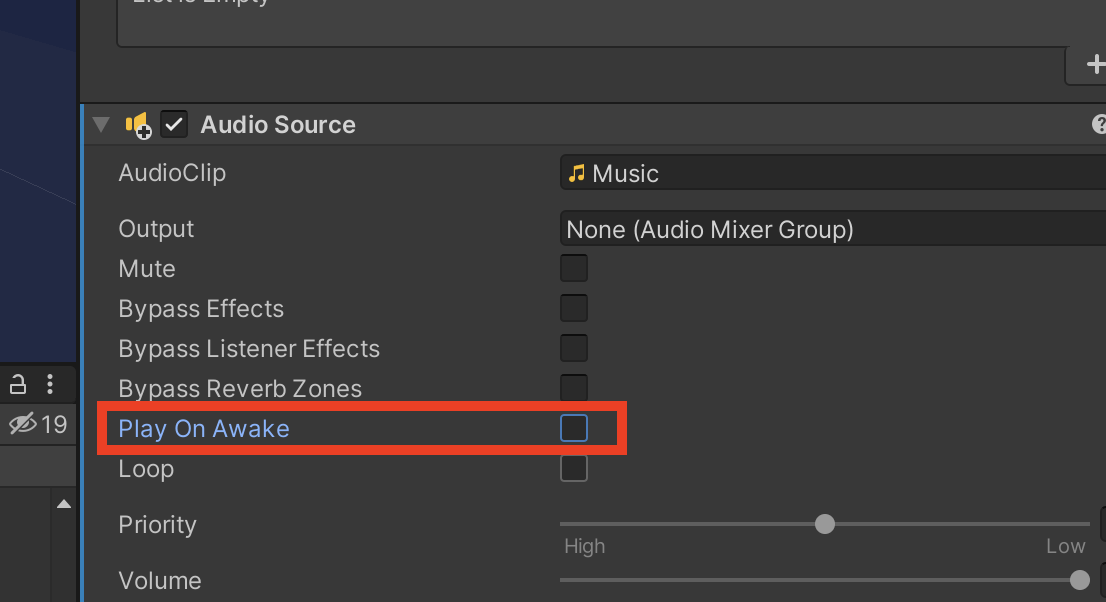
「Disable Game Object When Activated」のチェックを外します。
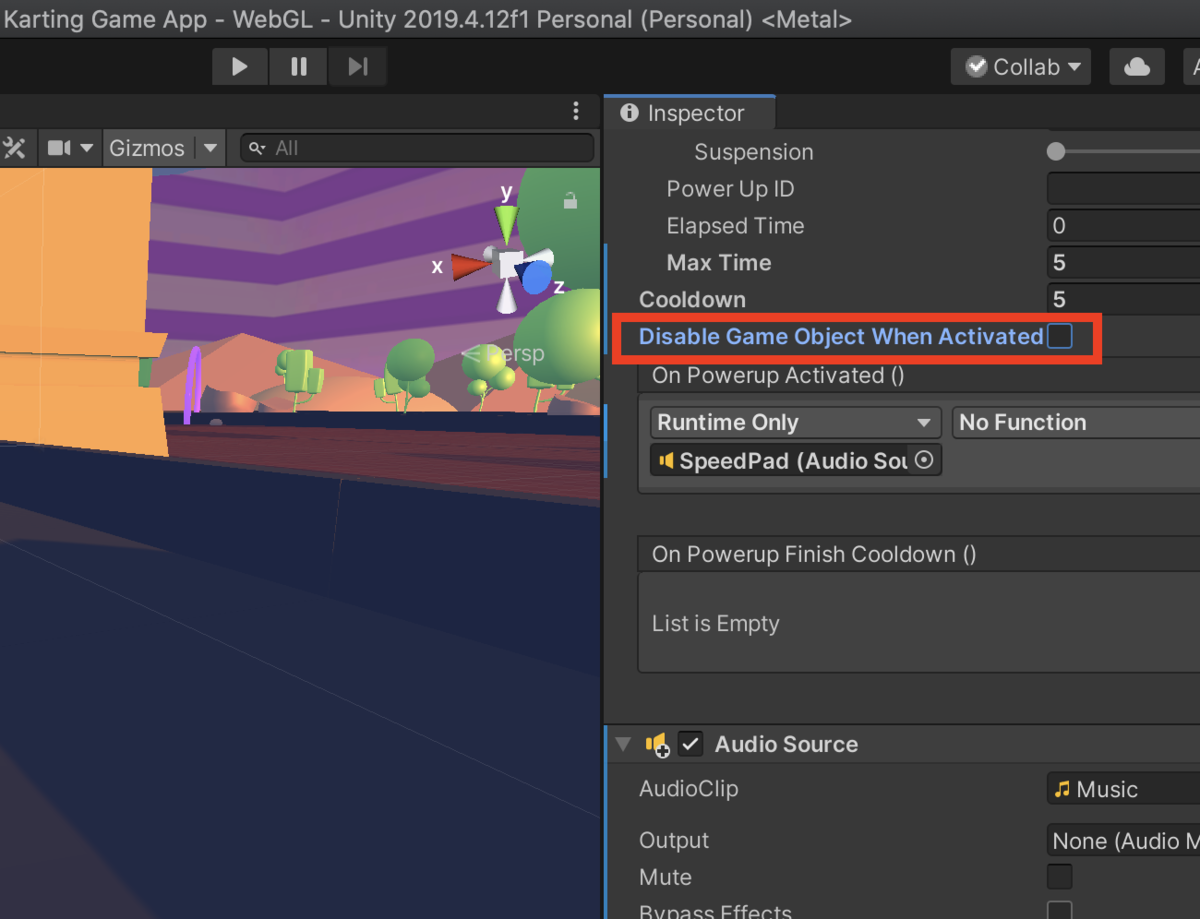
Pitchを「1.5」に変更します。
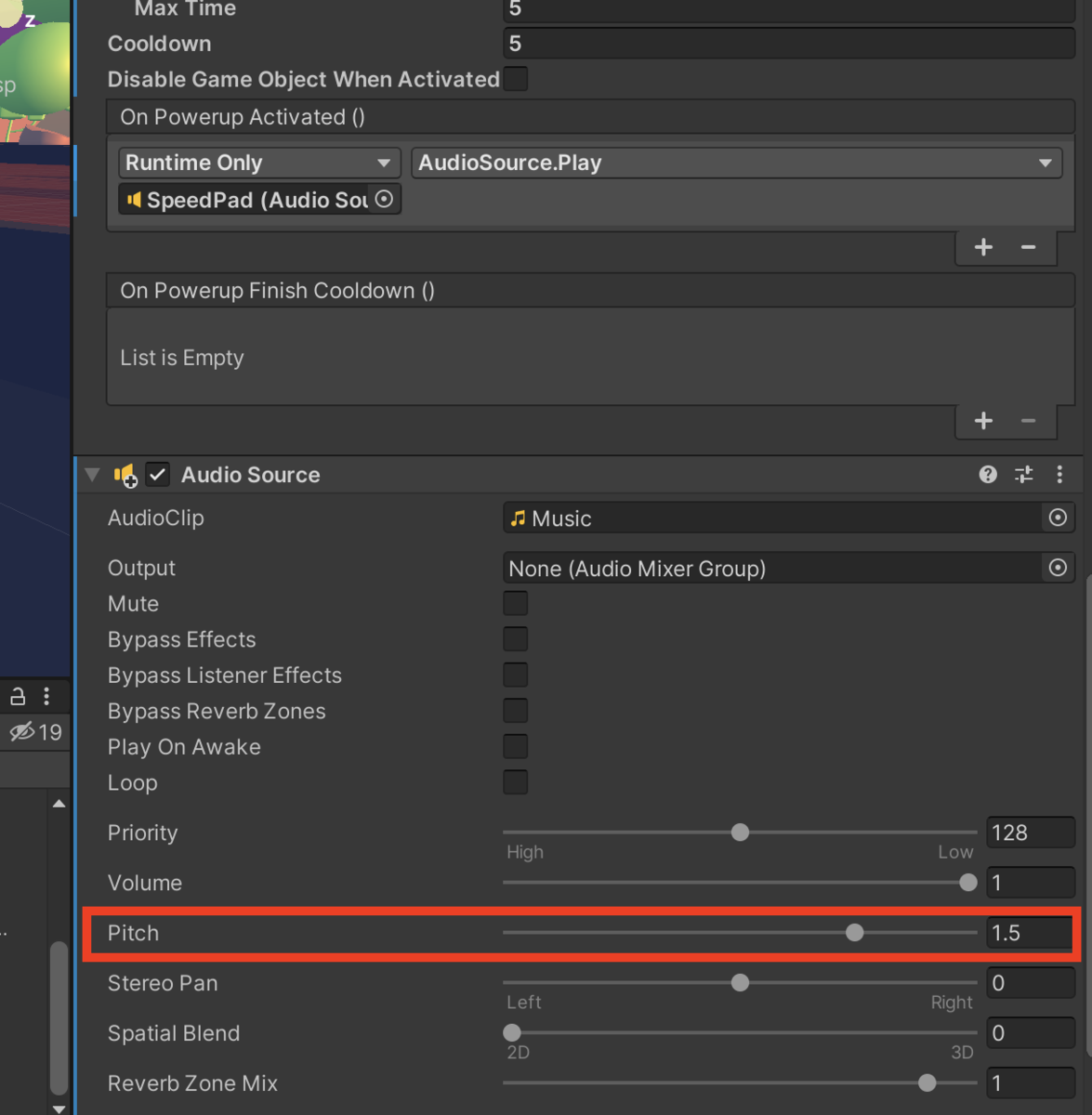
これでスピードパッドを通過した際に流れている音楽スピードが1.5倍で再生されるようになりました。
↓↓クリックして頂けると励みになります。
